Als je wilt updaten via USB of je moet een specifieke firmware versie laden op je BBQKees Gateway, dan moet je het juiste bin bestand uploaden naar je Gateway, anders kan hij vastlopen.
Voor het uploaden van een nieuwe firmware naar je Gateway via USB moet je de EMS-ESP flash tool gebruiken. Zie de wiki hier voor meer instructies. In sommige gevallen kun je de firmware handmatig downloaden en uploaden via de webinterface van de Gateway.
Op de EMS-ESP Github repository kun je de firmware bin bestanden downloaden. De naamgevingsconventie sinds firmware 3.6.5 is gestructureerd op basis van het chiptype (chipset) en functies, en heeft niet de naam van een Gateway-product in zich.
Het is als volgt opgebouwd:
EMS-ESP-<version>-<chipset>-<flashsize>[+].bin
waarbij <chipset> is ESP32 of ESP32S3 en <flashsize> ofwel 4MB of 16MB. De + geeft aan dat de firmware is gebouwd om eventueel extra RAM (PSRAM genoemd) te gebruiken als dat beschikbaar is.
Zie de EMS-ESP download info pagina hier voor meer informatie.
Als je een specifieke firmware versie 3.7.2 wilt uploaden naar bijvoorbeeld een nieuwe E32 V2 Gateway, moet je eerst opzoeken welke ESP32 chip wordt gebruikt. De E32 V2 heeft een ESP32 chipset met 16MB Flash en 8MB PSRAM. De bestandsnaam van het bin-bestand is dan EMS-ESP-3_7_2-ESP32-16MB+.bin.
Hieronder een handige lijst over welk Gateway model welke functies heeft en dus welk firmware bin bestand nodig heeft.
Dus firmware versie 3.7.2 voor de EMS Gateway E32 V2 is deze:
https://github.com/emsesp/EMS-ESP32/releases/download/v3.7.2/EMS-ESP-3_7_2-ESP32-16MB+.bin
Als tweede voorbeeld stel je dat je de 3.7.1 firmware voor de S3 Gateway wilt krijgen.
Dat is het volgende bin-bestand:
https://github.com/emsesp/EMS-ESP32/releases/download/v3.7.1/EMS-ESP-3_7_2-ESP32S3-16MB+.bin
| Model | Zijaanzicht | Type ESP32-chip | Flashopslag | PSRAM-opslag | Firmware naam eindigt met |
|---|---|---|---|---|---|
| E32 V2 |  | ESP32 | 16MB | 8MB | *-ESP32-16MB+.bin |
| S3 en S3-LR |  | ESP32-S3 | 16MB | 8MB | -ESP32S3-16MB+.bin |
| S32 V2.0 |  | ESP32 | 16MB | none | *-ESP32-16MB.bin |
| S32 V1.1 | 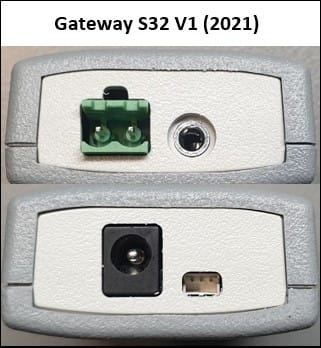 | ESP32 | 4MB | none | *-ESP32-4MB.bin |
| E32 V1.5 |  | ESP32 | 4MB | none | *-ESP32-4MB.bin |
| E32 V1.1-V1.4 | 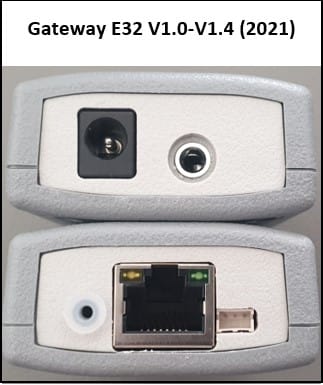 | ESP32 | 4MB | none | *-ESP32-4MB.bin |
Als je een EMS-interfacekaart hebt gekocht, heb je een ESP32-ontwikkelbord nodig. Omdat er ongeveer 100 verschillende verkrijgbaar zijn, moet u zorgvuldig controleren welke ESP32-processor deze heeft.
Controleer vervolgens de grootte van het Flash-geheugen en of het PSRAM heeft.
Momenteel is het populairste bord de Lilygo T7 S3. Het heeft een ESP32-S3 chipset, 16MB Flash en 8MB PSRAM. Voor deze heb je het bin-bestand nodig: EMS-ESP-3_7_2-ESP32S3-16MB+.bin.
Een ander populair goedkoop bord is de MH-ET Live D1 Mini (of kloon) module met de ESP32 chipset, 4MB Flash en geen PSRAM. Voor dit bord heb je het bin-bestand nodig: EMS-ESP-3_7_2-ESP32-4MB.bin
Als je een bin-bestand zonder de ‘+’ op het einde (wat betekent dat het voor borden zonder PSRAM is) laadt op een ESP-module die wel PSRAM aan boord heeft, zal EMS-ESP werken. De PSRAM wordt echter niet gezien en niet geactiveerd.
Als je een ‘+’ bin-bestand laadt op een bord zonder PSRAM, kan het zijn dat het niet opstart.


